Logicool OptionsソフトウェアはMX Masterのダウンロードページから入手できます。
マウス ボタンに割り当てられた特定の機能またはタスクを変更するには:
- Logicool Optionsを起動します。 スタート > プログラム > Logicool > Logicool OptionsLogitcool Optionsを使用するデバイスが1台以上ある場合、Logicool OptionsのWireless Mouse MX Masterイメージをクリックして構成を開始します。
-
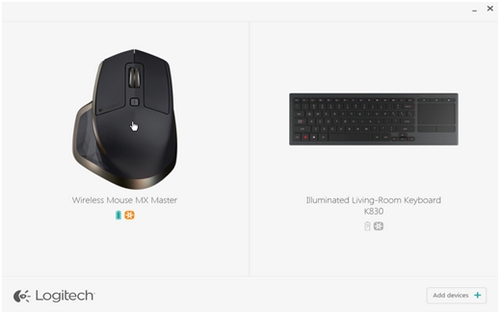
- ウィンドウの左上で、[マウス]タブをクリックし、カスタマイズするボタンをクリックします。

ジェスチャ ボタンでは、Windowsの管理、メディア(音量調節など)のコントロール、パン、ズーム、回転、ウィンドウの移動や配置(最大化/最小化など)、その他のカスタム設定の割り当てが実行できます。 ジェスチャを実行するには、ジェスチャ ボタンを押したままマウスを上下左右に動かします。
注意: このボタンへのデフォルトの割り当てはWindowsの管理になります。
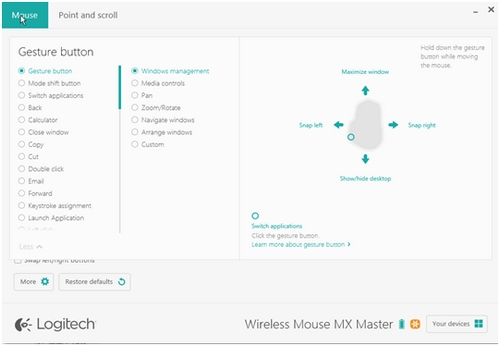
モード シフト ボタンではデフォルトで、SmartShiftモード間を切り替えることができます。 SmartShiftが有効な場合、ラチェット モードやハイパーファスト スピン モードのいずれかでスクロール ホイールが使用できます。 詳細情報については「マウス動作を調整する」をご覧ください。 モード シフト ボタンには別のアクションを割り当てることもできます。
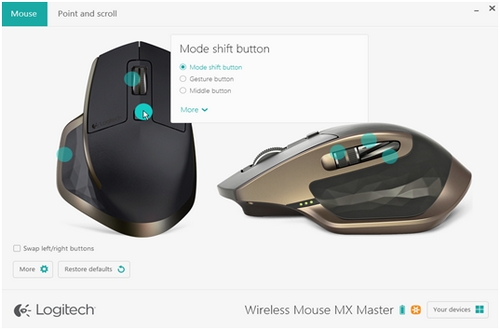
コントロール ホイールはスクロールに使用するほか、別のボタンのように機能を割り当てることができます。 たとえば「ウィンドウを閉じる」アクションを割り当てる場合、スクロール ホイールを押すと現在のウィンドウが閉じます。 コントロール ホイールのデフォルト設定はミドルボタンです。
スクロール ホイールの操作と感触を微調整するには、「マウス動作を調整する」をご覧ください。
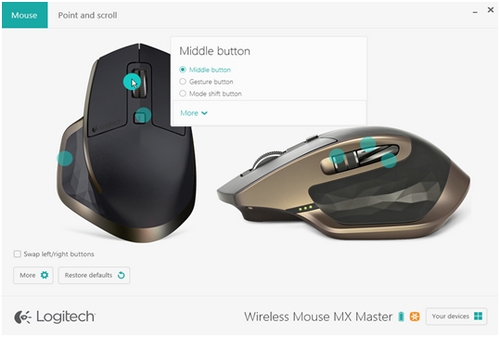
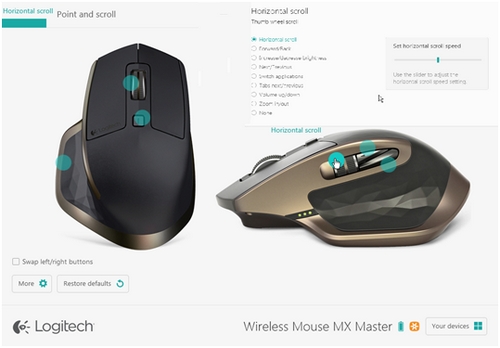
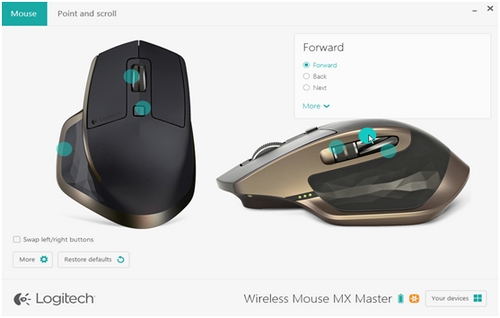
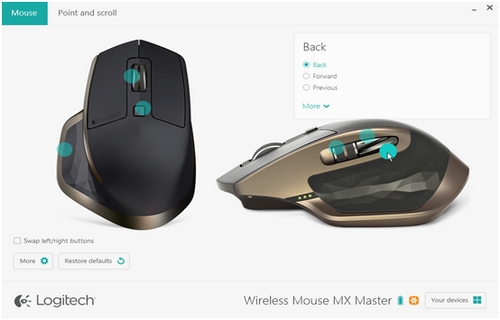
ポインタの速度の変更、SmartShiftの有効化/無効化、その他のスクロール設定へのアクセス:
- Logicool Optionsを開きます。
- Logitcool Optionsを使用するデバイスが1台以上ある場合、Wireless Mouse MX Masterイメージをクリックします。
-
[Point and scroll]タブをクリックします。
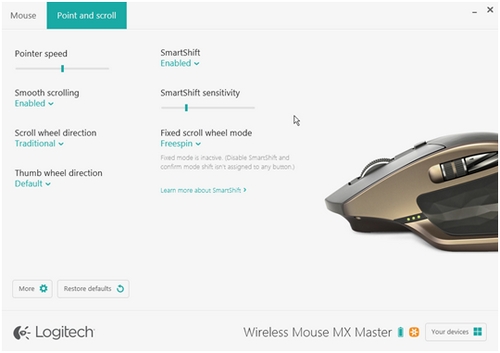
- スライダーを使用してスピードとSmartShiftの感度を調整します。 また、スクロールやサムホイールの方向を変更したり、スクロール ホイールをラチェットかフリースピンに設定できます。
- ラチェット:アイテムやリストを精密に移動する際に使用します
- フリースピン:長いドキュメントやウェブ ページをすばやく移動する際に使用します
注意: SmartShiftが有効になっていると、マウスは自動的にフリースピン モードとラチェット モード間で切り替わります。 そのほかの場合では、モード シフト ボタンを押してモードを変更します。
重要なお知らせ:ファームウェア更新ツールのロジクールによるサポートと保守は終了しました。Logi Options+をサポート対象のロジクールデバイスにご利用いただくことを強くお勧めします。この移行についてご質問等ございましたら、ロジクールまでお問い合わせください。
重要なお知らせ:ロジクール環境設定マネージャのロジクールによるサポートと保守は終了しました。Logi Options+をサポート対象のロジクールデバイスにご利用いただくことを強くお勧めします。この移行についてご質問等ございましたら、ロジクールまでお問い合わせください。
重要なお知らせ:ロジクール Control Center のロジクールによるサポートと保守は終了しました。Logi Options+をサポート対象のロジクールデバイスにご利用いただくことを強くお勧めします。この移行についてご質問等ございましたら、ロジクールまでお問い合わせください。
重要なお知らせ:ロジクール接続ユーティリティのロジクールによるサポートと保守は終了しました。Logi Options+をサポート対象のロジクールデバイスにご利用いただくことを強くお勧めします。この移行についてご質問等ございましたら、ロジクールまでお問い合わせください。
重要なお知らせ:Unifying ソフトウェアのロジクールによるサポートと保守は終了しました。Logi Options+をサポート対象のロジクールデバイスにご利用いただくことを強くお勧めします。この移行についてご質問等ございましたら、ロジクールまでお問い合わせください。
重要なお知らせ:SetPoint ソフトウェアのロジクールによるサポートと保守は終了しました。Logi Options+をサポート対象のロジクールデバイスにご利用いただくことを強くお勧めします。この移行についてご質問等ございましたら、ロジクールまでお問い合わせください。
よくある質問
このセクションでは利用可能な製品がありません
